随着网络短视频和直播网站变得越来越火爆,录屏工具在也发展得十分快,除了游戏直播,视频录制等功能,会议记录、考试教程等类型的视频也需要用到录屏软件。市面上工具那么多,究竟制作游戏视频用什么软件,哪些才是功能强大的呢?
使用工具:
电脑(有网络)
操作步骤:
1、尽管手游越来越火,但目前电脑游戏仍然不可忽视,于是就有很多玩家疑惑到关于电脑怎么制作游戏视频的疑问,下面即将给你们揭晓答案。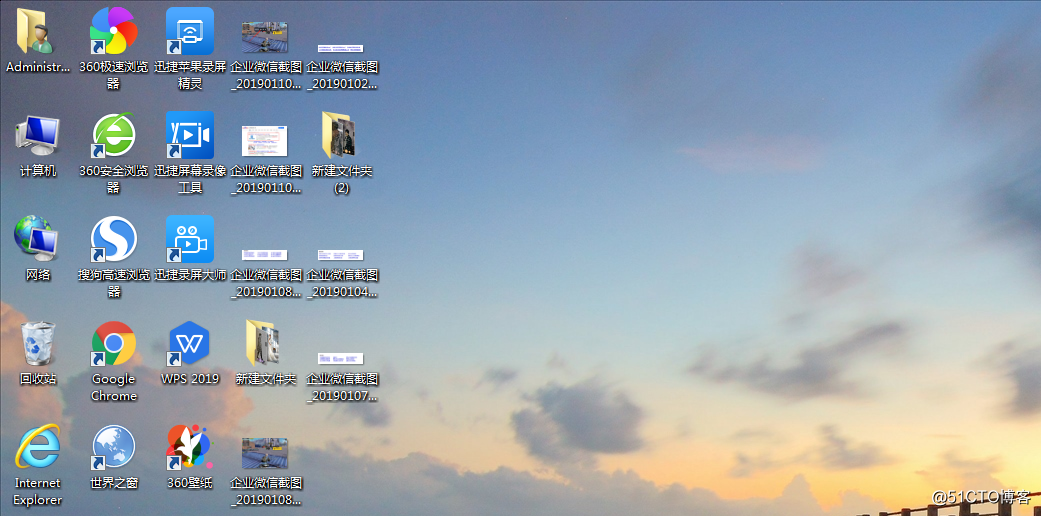
2、首先电脑在线进入百度浏览器搜索屏幕录像工具,根据安装提示一步步进行操作。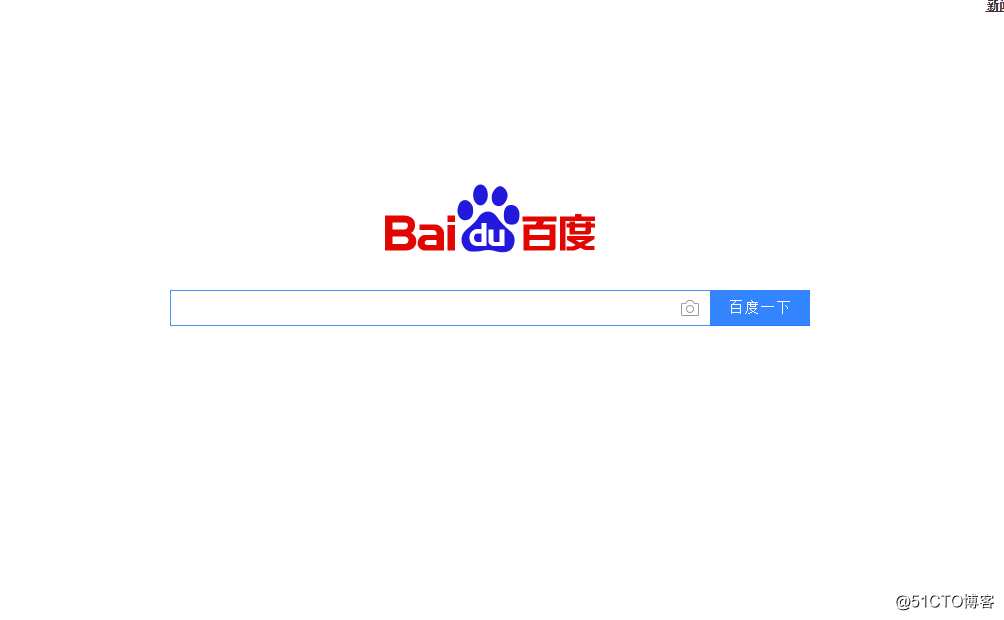
3、对整个录屏上方的功能区进行编辑,设置一些相关参数。主要是围绕着视频选项、音频、画质、录制格式和录制模式这五大项进行设置。可以根据自己录制视频的喜好随意选择其中的功能参数。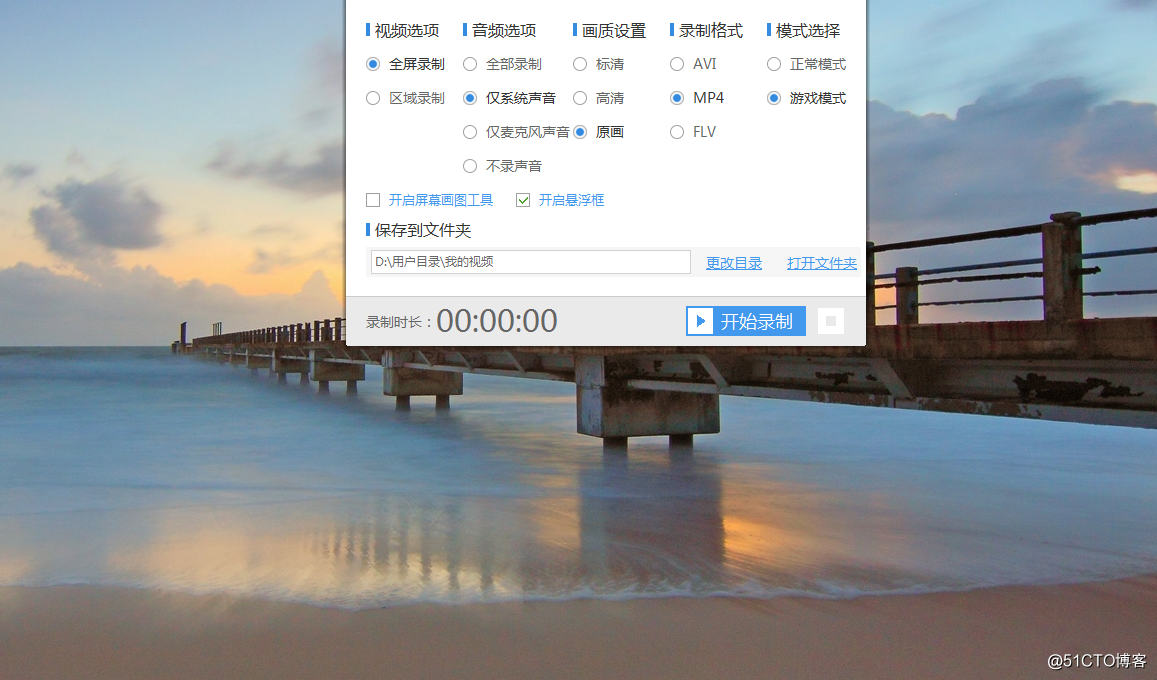
4、方便于屏幕录像,可以将开启悬浮框录制这一项勾上。这样在我们返回桌面的视频,桌面上就会有个黑色的悬浮框,通过它来操控我们视频的录制。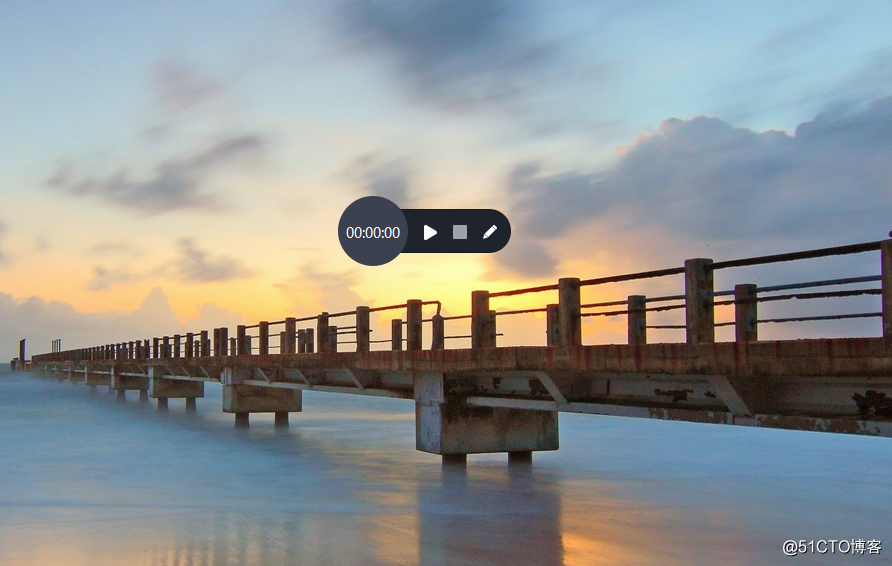
5、点击开始录制的图标即可录制游戏视频,如果是全屏录制的直接就能进行录制,点击开始按钮即可,结束录制点击结束按钮即可。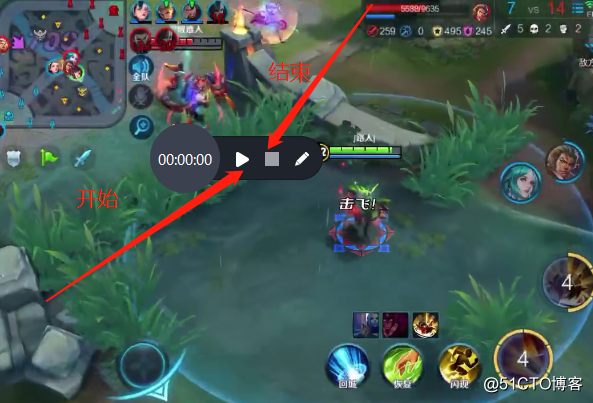
6、如果之前你选择的是区域录制,需要在点击开始录制后,拉动鼠标选择你要录制范围,就如下图便是我选择视频录制范围。
7、成之后就是查看视频了,右击悬浮框,点击打开文件夹,便可以查看我们录制好的屏幕视频,下图所示便是我刚才录制的游戏视频。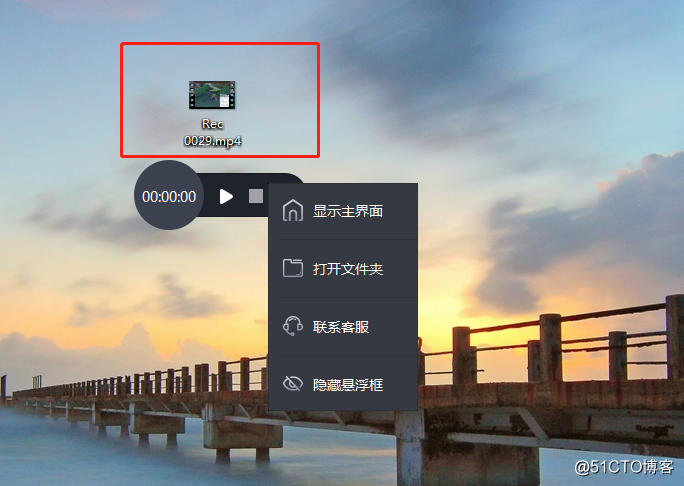
以上就是笔记本怎么录制视频的全部步骤,你学会了吗?还是比较简单的,我们在录制视频的时候,建议将画质设置为原画,这样画面更加的清晰明了。